多个pdf如何合并成一个

多个pdf如何合并成一个?需要使用专业的PDF编辑器,可以使用在线版的PDF编辑器,也可以选择软件类的PDF编辑工具,这两种操作方法都能够完成pdf文档的合并。万兴PDF就具有电脑软件和在线版的工具,支持pdf文档的合并操作,可以将多个pdf文档合并成一个pdf文档进行新的编辑修改。本文就介绍一下这两种pdf文档合并的操作方法,看看具体内容是什么。
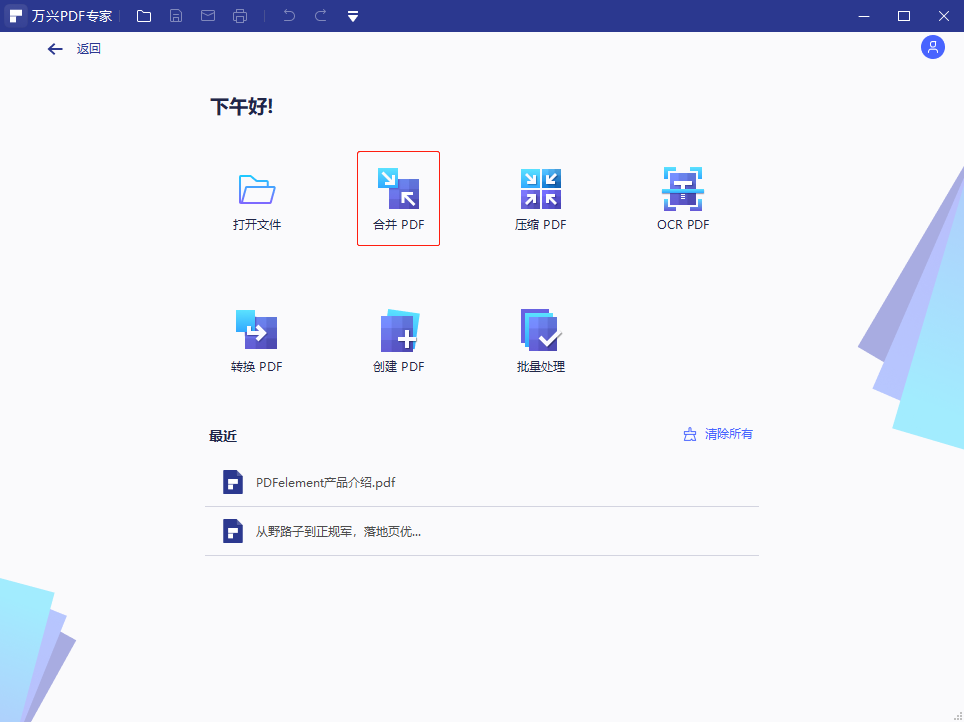
使用网页PDF编辑器合并pdf文档
Step1进入网站
步骤一 在浏览器中直接输入https://www.hipdf.cn/这个网址,进入到万兴PDF在线版的页面就可以了。
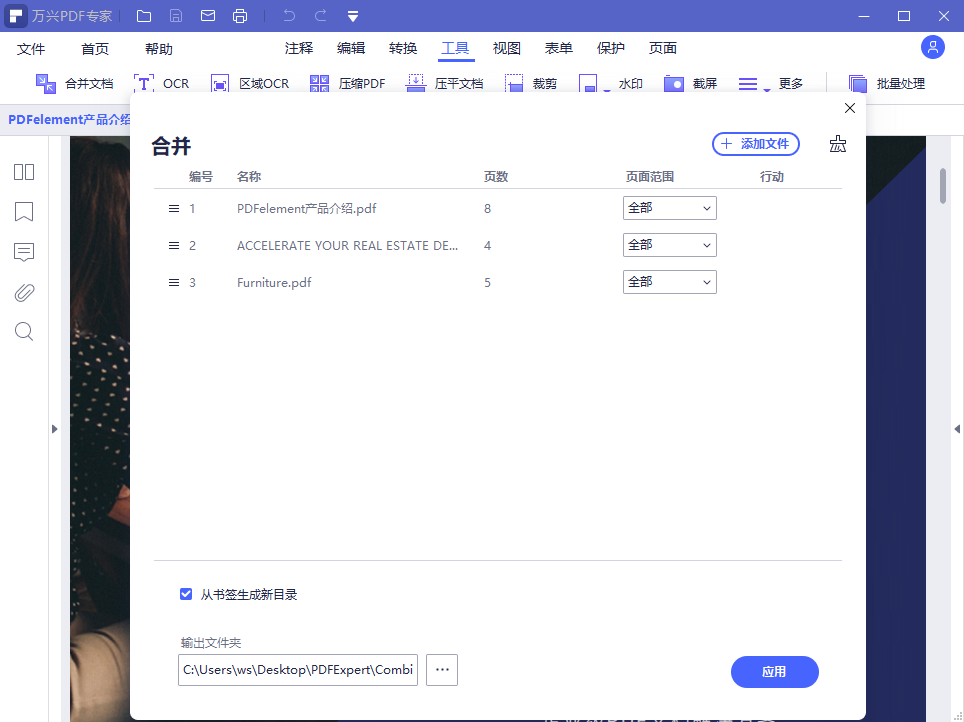
Step2合并PDF
步骤二 进入到网站首页,能够看到有不同的编辑模块,在这里我们需要选择“合并PDF”这个选项,点击进入到下一个页面等待操作。
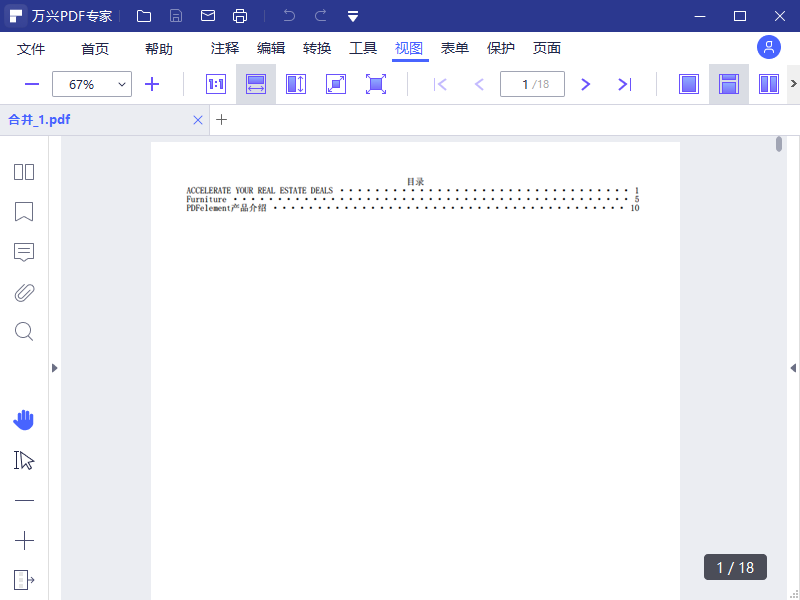
Step3选择文件
步骤三 进入到合并pdf的页面之后,将需要合并操作的pdf文档上传到网站中,也可以直接选中pdf文档,将它拖拽到网站上完成上传的操作。
Step4合并
步骤四 如果要更改pdf文档的顺序,可以在页面上直接拖拽文档的位置进行排序操作,确定之后点击页面下的“合并”按钮,启动pdf文档的合并操作功能。
Step5保存
步骤五 当pdf文档合并的操作完成之后,在页面上会出现下载pdf文档的提示信息,我们直接按照页面上的提示下载存储pdf文档即可。
使用万兴PDF软件合并pdf文档
Step1打开万兴PDF
步骤一 打开万兴PDF软件,进入到首页之后,直接选择页面上的“合并PDF”的选项,点击进入。
Step2合并PDF
步骤二 在pdf文档合并的页面,可以直接将要合并在一起的pdf文档上传到软件中,我们在这里不仅可以上传pdf文档,也可以上传其它格式的文档,在这个页面也可以调整pdf文档的顺序,还可以直接选择好生成的pdf文档存储的位置,之后点击下方的“应用”按钮,启动软件的合并pdf文档的功能。
Step3保存
步骤三 合并pdf文档的操作完成之后,万兴PDF会直接打开新生成的pdf文档,我们可以对这个pdf文档进行新的编辑操作,之后再做好pdf文档的保存就可以了。
万兴PDF是一款功能很全的pdf文档处理工具,我们选择这款pdf编辑软件,可以提高自己的工作效率,无论是网页版的万兴PDF,还是万兴PDF软件,都可以快速的执行我们的命令,合并pdf文档的操作流程都是很简单的,新手也可以放心的使用它们,做好pdf文档的各项编辑工作。一款好用的pdf文档编辑工具,一定要有好的功能,带给用户好的操作体验。
多个pdf如何合并成一个?万兴PDF编辑器或者网页版的万兴PDF都可以使用,这两种合并pdf文档的操作方法都是很简单的,几步就可以完成了。生成新的pdf文档之后,还能够继续使用万兴PDF编辑器对pdf文档进行新的编辑,根据自己的需求操作即可。万兴PDF是一款实用的,操作简单的PDF编辑处理工具,提高我们的pdf文档编辑速度,也让pdf文档编辑的工作更加准确完成。

